Maison >Tutoriel système >Série Windows >Comment mettre en place une barre des tâches transparente dans win11 ? Tutoriel transparent de la barre d'état inférieure Win11
Comment mettre en place une barre des tâches transparente dans win11 ? Tutoriel transparent de la barre d'état inférieure Win11
- PHPzavant
- 2024-02-10 19:10:271849parcourir
L'éditeur PHP Xigua vous présentera une technique pratique, à savoir comment configurer une barre des tâches transparente et une barre d'état inférieure dans le système Win11. Le système Win11 apporte une nouvelle conception d'interface, offrant aux utilisateurs une expérience plus moderne et personnalisée. Parmi elles, la barre des tâches transparente et la barre d’état inférieure sont l’une des fonctionnalités appréciées par de nombreux utilisateurs. Ce didacticiel vous montrera comment rendre transparentes votre barre des tâches Win11 et votre barre d'état inférieure grâce à des étapes de configuration simples, ajoutant du style et de la beauté à votre bureau. Ensuite, apprenons ensemble !
Tutoriel transparent dans la barre d'état inférieure de Win11
Méthode 1 : Entièrement transparent
1. Ouvrez d'abord le « Microsoft App Store » sur le bureau.
2. Après avoir accédé au Microsoft App Store, cliquez sur « Rechercher » dans le coin supérieur droit, saisissez « Transparency TB » et sélectionnez le chinois par tpxxn.
3. Après le téléchargement et l'installation, cliquez sur "Démarrer".
4. Ensuite, nous pouvons voir que la barre des tâches win11 devient transparente.
Méthode 2 : Translucide
1. Cliquez sur "Démarrer" dans le coin inférieur gauche du bureau, puis cliquez sur "Paramètres".
2. Cliquez pour accéder aux paramètres « Personnalisation », puis cliquez sur « Couleur » à gauche après avoir accédé à la page.
3. Activez ensuite « Rendre le menu Démarrer, la barre des tâches et le centre d'action transparents » ci-dessous.
4. Ensuite, nous pouvons rendre la barre des tâches translucide.
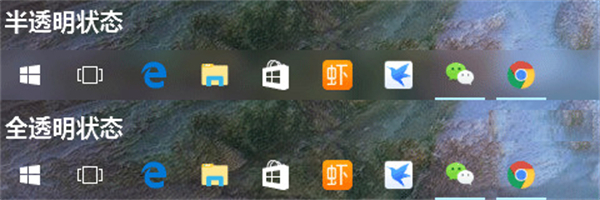
Ce qui précède est le contenu détaillé de. pour plus d'informations, suivez d'autres articles connexes sur le site Web de PHP en chinois!
Articles Liés
Voir plus- Comment diffuser l'écran sur le téléviseur dans Win11
- Comment restaurer la version dans Win11 ?
- Quel est le problème avec l'ordinateur portable s'il n'y a pas de son dans Win11 ?
- Apprenez étape par étape comment désactiver le mot de passe de mise sous tension dans Win11
- Guide de réinstallation de l'ordinateur système Win11

